3DMax如何设置移动和旋转的变换?
溜溜自学 室内设计 2021-09-14 浏览:1785
大家好!相信有很多小伙伴在使用“3DMax”的过程中可能会遇到自己还未能解决的问题,比如3DMax如何设置移动和旋转的变换?那么今天本文内容主要以3DMax2014版本为例,给大家演示3DMax设置移动和旋转的变换方法与步骤,希望能帮助到大家。
想要更深入的了解“3DMax”可以点击免费试听溜溜自学网课程>>
工具/软件
电脑型号:联想(lenovo)天逸510s; 系统版本:Windows7; 软件版本:3DMax2014
方法/步骤
第1步
我们在3DSMax中找到我们的移动和旋转变换首选项。
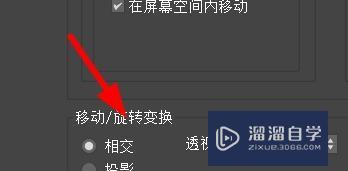
第2步
然后我们就可以设置他为相交效果。
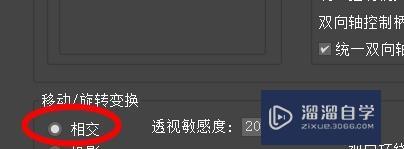
第3步
同样的,我们可以在这里设置他的透视敏感度。
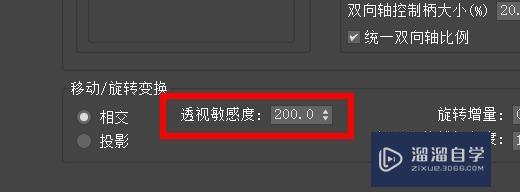
第4步
此时我们可以设置他的旋转数量。
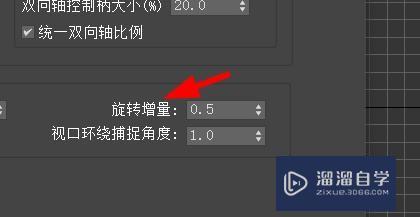
第5步
然后我们就能在这里设置他为投影的效果。
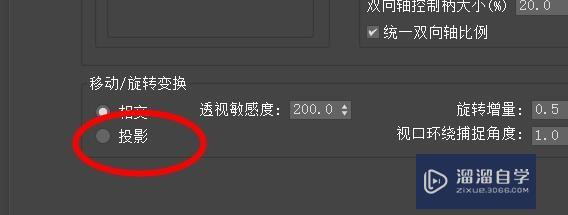
第6步
这时候,我们就能在这里设置他的视口环绕捕捉的角度。
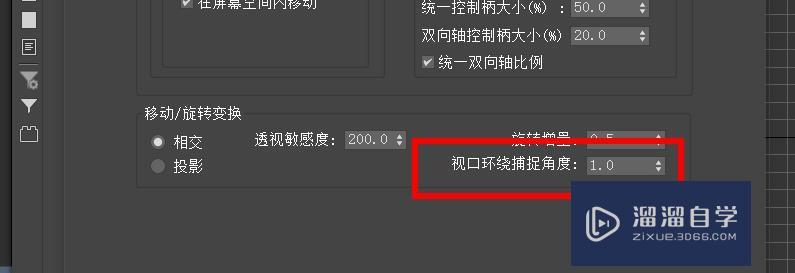
温馨提示
以上就是关于“3DMax如何设置移动和旋转的变换?”全部内容了,小编已经全部分享给大家了,还不会的小伙伴们可要用心学习哦!虽然刚开始接触软件的时候会遇到很多不懂以及棘手的问题,但只要沉下心来先把基础打好,后续的学习过程就会顺利很多了。想要熟练的掌握现在赶紧打开自己的电脑进行实操吧!最后,希望以上的操作步骤对大家有所帮助。
相关文章
距结束 04 天 14 : 15 : 39
距结束 00 天 02 : 15 : 39
首页








